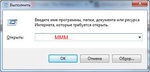Это цитата сообщения valvallu Оригинальное сообщение
Фоны для оформления схем
 [700x158]
[700x158]  [700x155]
[700x155] [показать]
[показать] Это цитата сообщения teanika Оригинальное сообщение
Гадание по Книге Перемен "И-Цзин" - ОНЛАЙН
Гадание по Книге Перемен "И-Цзин"
Древнекитайская "Книга Перемен" ("И-Цзин") - это кладезь мудрости, описанный в виде предсказаний-гексаграмм. Она была создана более 3000 лет и является одним из самых древнейших письменных памятников мировой литературы. Книга Перемен - это старейшая система гадания. Она состоит из 64 гексаграмм. Эти гексаграммы, вместе взятые, отражают все основные этапы развития ситуаций. Все мы знаем, что всё в мире подчинену принципу перемен: ночь сменяет день, а день сменяет ночь, после зимы наступает весна, детство сменяет юность и т.д. Так и в развитии любой ситуации есть сменяющие друг друга этапы. И когда вы обращаетесь к "И-Цзин" с вопросом, она отвечает вам с помощью какой-то определённой гексаграммы, которая в данном случае наиболее точно характеризует основные особенности ситуации, о которой вы спросили. Ваша задача-сосредоточиться на вопросе и подкинуть 3 монетки несколько раз. После каждого из бросков образуется некоторый фрагмент гексограммы, соответственно, повторив процедуру подбрасывания монеток несколько раз, мы составим полную гексаграмму. Её толкование появится у вас на экране. Это и будет служить ответом на ваш вопрос. Не стоит понимать текст слишком буквально, главное - понять суть.
Это цитата сообщения Ejkova Оригинальное сообщение
Схемы и прозрачные фоны от Ejkova

Автор: Ejkova
Создана: 03.10.2013 19:35
Скопировали: 38 раз
Установили: 28 раз
Примерить схему | Cохранить себе

Автор: Ejkova
Создана: 03.10.2013 19:49
Скопировали: 15 раз
Установили: 2 раз
Примерить схему | Cохранить себе

Автор: Ejkova
Создана: 03.10.2013 19:58
Скопировали: 10 раз
Установили: 5 раз
Примерить схему | Cохранить себе
 [872x200]
[872x200] [872x150]
[872x150] [872x130]
[872x130] [872x200]
[872x200] [874x100]
[874x100] [873x150]
[873x150] [873x150]
[873x150] [872x150]
[872x150] [872x150]
[872x150] [872x120]
[872x120] [872x200]
[872x200] [872x500]
[872x500] [872x300]
[872x300] [872x150]
[872x150] [872x150]
[872x150] [872x300]
[872x300] [872x200]
[872x200] [872x130]
[872x130] [872x130]
[872x130] [873x150]
[873x150]
Это цитата сообщения Иван_Победоносов Оригинальное сообщение
Крутой флеш синтезатор звуков природы
Дорогие читатели представляю вашему вниманию флеш синтезатор звуков природы. Теперь вы сможете писать в блог под приятные звуки природы. На выбор большая библиотека различных звуков, есть пение птиц, шум леса, хруст снега и т.д.
Как пользоваться. Перед вами 4 небольших окошка. В каждом выбираем определённый взук, настраиваем громкость и всё ваша композиция готова. Можете её сохранить себе на компьютер, а можете добавить в общий доступ на официальный сайт.
Помимо этого на сайте разработчиков программы naturesoundsfor.me вы найдёте уже готовые композиции. Их там огромное множество, так же есть ТОП лучших композиций которые понравились многим людям.
Это цитата сообщения _Lyubasha_K_ Оригинальное сообщение
Скачать программы для Компьютера - всегда новые версии
Это цитата сообщения BARGUZIN Оригинальное сообщение
Эти команды пользователям Windows нужно знать
Понятное дело, что многие пользователи компьютеров узнают о его функциональных возможностях, а также как правильно работать в сети Интернет, через обучающие статьи. Частенько в статьях учителя упоминают команду «Выполнить». По идее ее можно найти через меню «Пуск».![]() Благодаря ей можно открывать различные программы, документы, а также папки и прочее. Но где найти команду "выполнить" в Windows 7?
Благодаря ей можно открывать различные программы, документы, а также папки и прочее. Но где найти команду "выполнить" в Windows 7?
В этой операционной системе команда «Выполнить» попросту скрыта. Так где же находится команда выполнить в Windows 7.
Это цитата сообщения Лариса_Гурьянова Оригинальное сообщение
Как под рубрику вставить картинку

ПАМЯТКА НАЧИНАЮЩИМ БЛОГГЕРАМ
Получила я недавно такой комментарий

А действительно, как? Мне это не надо было, поэтому я и не задумывалась над этим.
Тут я вспомнила, что у моей приятельницы
Делюсь информацией с вами...))
Обычно рубрика или серия сообщений выглядит так, без всяких картинок

Сверху дневника жмем на Настройки



Копируем код нужной картинки на Яндекс. Фотках


Теперь идем в серию сообщений - Уроки

И видим, что появилась картинка под серией сообщений.

Абсолютно так же картинку можно вставить и под рубрику

А если вы в окно редактирования вставите флешку, то получится так
Надеюсь, вам все было понятно...) Удачи!!!
P.S. Я ни в коем случае не призываю вас делать так под каждой рубрикой или серией сообщений. Помните, что любая картинка утяжеляет ваш дневник...)
для вас Лариса Гурьянова
Серия сообщений "* Для ЛиРу":
Часть 1 - ЧТО ЗА "СИМПОЧКИ"???
Часть 2 - КАК НА ЛиРу СМЕНИТЬ email?
...
Часть 19 - Флеш-приветствие в дневник с уроком - Как сменить эпиграф в дневнике
Часть 20 - Как занести непрошенных гостей в ЧС
Часть 21 - Как под рубрику вставить картинку
Часть 22 -
Это цитата сообщения Владимир_Шильников Оригинальное сообщение
Какие бывают ошибки Windows,часть 2.
Коды ошибок Windows
Сегодня мы продолжим рассматривать список ошибок системы Windows.
При работе программ под управлением Windows, в некоторых случаях могут появляться ошибки Windows.Как правило, случаи бывают разные:
Вирус на компьютере;
Внутренние ошибки Windows после установки корявого ПО
Не корректная установка операционной системы
 [показать]
[показать]Это цитата сообщения Шадрина_Галина Оригинальное сообщение
Перестал ходить новостной листок

Паниковать конечно не надо, так как сам НЛ никуда не делся, и так же продолжает выходить.
Серия сообщений "Мой дневник":
Часть 1 - Будильник для блоггера
Часть 2 - Скрипт онлайн радио для сайта или блога
...
Часть 5 - счётчик -ФЛАГИ СТРАН ВИЗИТЁРОВ
Часть 6 - Основные изменения, которые ожидаются на ЛиРу
Часть 7 - Перестал ходить новостной листок
Это цитата сообщения Шадрина_Галина Оригинальное сообщение
Если в дневнике пропали записи или картинки

 Многие новички, (да и не только), не знают, как самостоятельно исправлять ошибки в отображении записей в дневнике. Зайдя в дневник и, обнаружив пропажу сообщений и картинок (исчезло все!), пользователи начинают паниковать.
Многие новички, (да и не только), не знают, как самостоятельно исправлять ошибки в отображении записей в дневнике. Зайдя в дневник и, обнаружив пропажу сообщений и картинок (исчезло все!), пользователи начинают паниковать. Друзья, ели у вас в дневнике на ЛиРу происходит что то непонятное с вашими записями или картинками, то не надо отчаиваться, просто сделайте ОБНОВЛЕНИЕ вашего дневника. Чаще всего это помогает.
Сделать это несложно, и быстро в настройках дневника.


Это цитата сообщения EFACHKA Оригинальное сообщение
Лучшие программы для удаления вирусов
Начать стоит с того, что вредоносные программы в данном контексте (Malware) — не вполне вирусы, это, скорее, программы проявляющие нежелательную активность на компьютере, устанавливающиеся без ведома пользователей и, ко всему прочему, их сложно удалить.
Самая большая проблема, связанная с данными программами — антивирусы часто не сообщают о них, вторая из проблем — их сложно удалить. Давайте поговорим о специальных средствах для удаления вредоносных программ.
Это цитата сообщения Владимир_Шильников Оригинальное сообщение
Как избавиться от рекламного вируса?
[275x180]
К сожалению, это не шашки. Вы стали жертвой агрессивного маркетинга: огромные рекламные баннеры (иногда неприличного содержания) появляются при посещении любого сайта и даже при запуске настольных программ. Разберем подробнее, что это за программа Checkers и как её удалить?
Описание программы
Checkers.exe – исполняющий файл, имеющий свойство незаметно скачиваться и запускаться без подтверждения пользователя. Основная цель вируса – показ агрессивной рекламы везде, где только можно. В отдельных случаях возможны хищение личной информации (логины и пароли от аккаунтов в социальных сетях и банковских онлайн-кабинетов), повреждение личных файлов и установка различного программного обеспечения.
 [показать]
[показать]Это цитата сообщения Владимир_Шильников Оригинальное сообщение
Как увеличить файл подкачки и виртуальную память.
http://comp-profi.com/view_post.php?id=52Файл подкачки – это файл на винчестере, который используется Windows для хранения определенных данных, которые уже не помещаются в оперативной памяти компьютера.
Виртуальная память – это оперативная память плюс файл подкачки.
Из этих двух определений следует, что эти два понятия взаимосвязаны и для того, чтобы изменить размер виртуальной памяти нужно изменить размер файла подкачки
Читать далее
Это цитата сообщения Владимир_Шильников Оригинальное сообщение
Не знаете как убрать программу из автозагрузки в Windows? Ускоряем загрузку системы!
[249x225]
Любая ОС, в частности Windows, со временем «обрастает» непонятным количеством программ, которые так и норовят попасть в папку автозагрузки. Вроде бы ничего смертельного, но скорость запуска системы критически снижается. Более того, подавляющее большинство софта не нужно в принципе, только многие не знают, как его ликвидировать, т.е. убрать.
В интернете можно наткнуться на огромное число «лайфхаков», среди которых обнаружатся и способы с реестром, установкой сторонних программ и так далее. Только в Windows 7,8,8.1 и 10 имеется свой встроенный диспетчер, прекрасно справляющийся с подобными задачами. Как убрать программы из автозагрузки с его помощью? Все очень просто.
Запуск диспетчера
Для начала открываете стандартный Пуск и в поисковую строку запроса пишете «msconfig».
 [показать]
[показать]Это цитата сообщения Solovik Оригинальное сообщение
Настройка дневника – получение новостного листка
Однако заметил, что уже несколько дней не получаю на почту новостной листок. Решил проверить в настройках дневника стоит ли у меня галочка в нужном месте.
Захожу в настройки дневника
Потом перехожу старое оформление и нахожу пункт – «Почтовые уведомления».
 [200x420]
[200x420]
И там где пункт - Получать ежедневные новости лиру проверяю, чтобы было отмечено «Да».
Вроде все нормально в моих настройках. Однако Новостного листка не получаю на свой почтовый ящик.
Кстати сам дневник Новостного листка работает, я проверил.
Значит надо попробовать восстановить подписку. Этот момент уже обсуждали и писали. Однако повторение как говорят - «мать учения»
Захожу в дневник Новостного листка
Нахожу подписку по e–mailи ввожу туда свой почтовый ящик.
Нажимаю - ok
Перехожу в свою почту и там вижу такое уведомление.
Нажимаю - ok
Перехожу в свою почту и там вижу такое уведомление
Нажимаю - подтверждение подписки по ссылке
Вот собственно и все сделал как надо. По идее с завтрашнего дня должен получать новостной листок снова.
Это цитата сообщения Владимир_Шильников Оригинальное сообщение
Очистка диска от ненужных файлов Windows 7 8 10 системным методом.
[420x292]
Очень часто бывает, что вам нужна очистка диска от ненужных файлов, но вы пока не успели установить каких-либо программ по очистки диска.
Не беда, мы выполним данную операцию системным методом. Первый делом, нужно войти в Проводник и выбрать диск С. Для этого, кликнем левой кнопкой мыши по ярлыку «Компьютер». В проводнике, кликаем по диску С правой кнопочкой мышки и выбираем «свойства».
 [показать]
[показать]Это цитата сообщения Шадрина_Галина Оригинальное сообщение
Красивые осенние разделители

Коллекция красивых разделителей на тему ОСЕНЬ Для оформления постов и рамок. Как по новому взять картинку с альбомов на Яндекс.Фотках СМОТРИМ ЗДЕСЬ




Серия сообщений "Разделители для блогов":
Часть 1 - Новая коллекция разделителей
Часть 2 - Коллекция НОВОГОДНИХ разделилей
...
Часть 29 - Коллекция разделителей на тему ПАСХА, на прозрачном фоне
Часть 30 - ВЕРТИКАЛЬНЫЕ разделители фрукты, ягоды
Часть 31 - Красивые осенние разделители
Это цитата сообщения Владимир_Шильников Оригинальное сообщение
Отключение(удаление) неиспользуемых компонентов Windows 7 и Windows XP.
Давайте разберемся сегодня,как отключить неиспользуемые компоненты Windows.
Удаление неиспользуемых приложений позволяет освободить пространство на жестком диске и несколько увеличить быстродействие компьютера за счет очистки реестра от ключей, созданных программами. Кроме того, некоторое программное обеспечение запускает собственные службы,которые также используют ресурсы системы и отключаются при удалении программы.
Для примера рассмотрим операционную систему Windows 7 Максимальная. Прошу иметь в виду, что состав компонентов различных редакций Windows 7 может различаться, но ничего страшного в этом нет, так как назначение одноименных компонентов во всех редакциях одинаково.
 [показать]
[показать]Это цитата сообщения Владимир_Шильников Оригинальное сообщение
Лучшие программы для восстановления данных.
Восстановление данных с жесткого диска, флешек и карт памяти — дорогая и, к сожалению, иногда востребованная услуга. Однако во многих случаях, например, когда жесткий диск был случайно отформатирован, вполне можно попробовать бесплатную программу (или платный продукт), чтобы восстановить важные данные. При грамотном подходе, это не повлечет за собой дальнейшее усложнение процесса восстановления, а потому, если у Вас не получится, то специализированные фирмы все так же смогут Вам помочь.
Ниже — средства восстановления данных, платные и бесплатные, которые в большинстве случаев, от сравнительно простых, таких как удаление файлов, до более сложных, таких как поврежденная структура разделов и форматирование, могут помочь восстановить фото, документы, видео и другие файлы, причем не только в Windows 10, 8.1 и Windows 7, а также на Android и Mac OS X.
 [показать]
[показать]